Как создать список продуктов или покупок в «Напоминаниях» на iPhone, iPad и Mac
Приготовьтесь овладеть искусством управления задачами. В iOS 17 и macOS Sonoma Apple благословила нас автоматической категоризацией в приложении «Напоминания». Это функция, которая может автоматически сортировать ваши напоминания о покупках по категориям в зависимости от их содержания. Это может значительно упростить поиск необходимых задач, а также следить за тем, что вы выполнили.
В этом руководстве я покажу, как вы можете использовать автоматическую категоризацию для создания продуктового списка или списка покупок в «Напоминаниях» на iPhone, iPad и Mac.
- Что такое автоматическая категоризация в Напоминаниях?
- Как создать список покупок в напоминаниях в iOS 17 и iPadOS 17
- Как создать список покупок в напоминаниях в macOS Sonoma
- Преимущества автоматической категоризации в приложении «Напоминания»
Что такое автоматическая категоризация в приложении «Напоминания»?
Автоматическая категоризация в «Напоминаниях» — это функция, которая автоматически присваивает категории или метки задачам-напоминаниям. Когда пользователь создает новый список покупок или продуктов, система автоматической категоризации анализирует содержимое напоминания на основе ключевых слов, фраз и контекста.
- Предположим, у вас закончились предметы первой необходимости и вы планируете пополнить запасы; Напоминания могут пригодиться.
- При создании списка покупок просто добавьте ингредиенты, которые вы хотите приобрести. Как только вы нажмете «Возврат», соответствующий продукт будет помещен в новую категорию.
- Например, если вы добавите в список «Мыло», оно будет зачислено под «Предметы домашнего обихода».
Для меня это несколько удивительно, так как оно работает безупречно даже для первого элемента, который вы добавляете в список. Следовательно, можно с уверенностью предположить, что этот список не о последовательности или порядке, а о категориях.
Программы для Windows, мобильные приложения, игры - ВСЁ БЕСПЛАТНО, в нашем закрытом телеграмм канале - Подписывайтесь:)
Как создать список покупок в напоминаниях в iOS 17 и iPadOS 17
- Запустите напоминания на вашем iPhone → Нажмите «Добавить список» в правом нижнем углу.
- Введите имя для вашего списка.
- Откройте раскрывающееся меню «Тип списка» → «Покупки».
В некоторых регионах можно увидеть продукты вместо Покупки.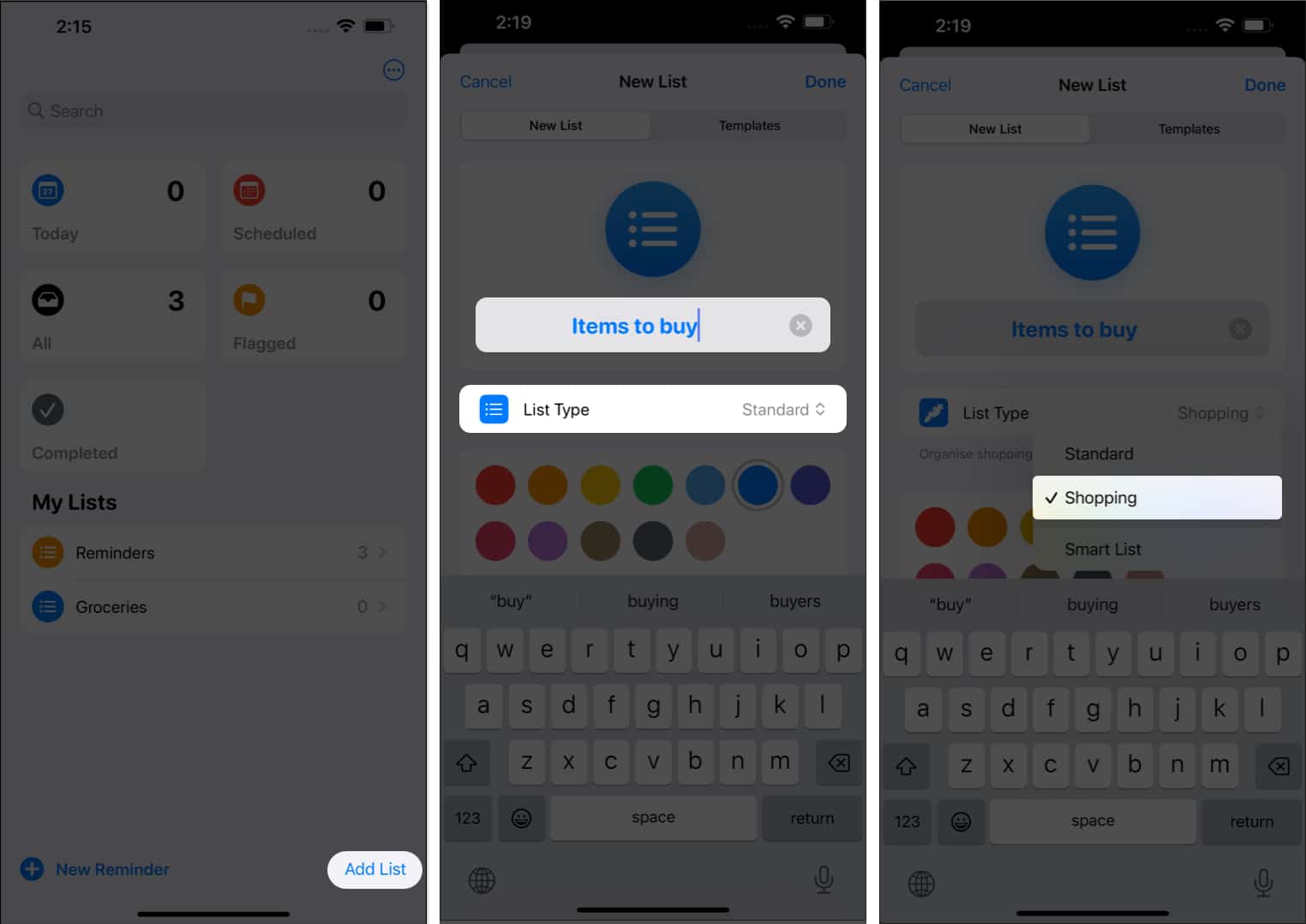
- При желании выберите цвет и значок для своего списка.
- Выберите «Готово», когда все будет готово для продолжения.
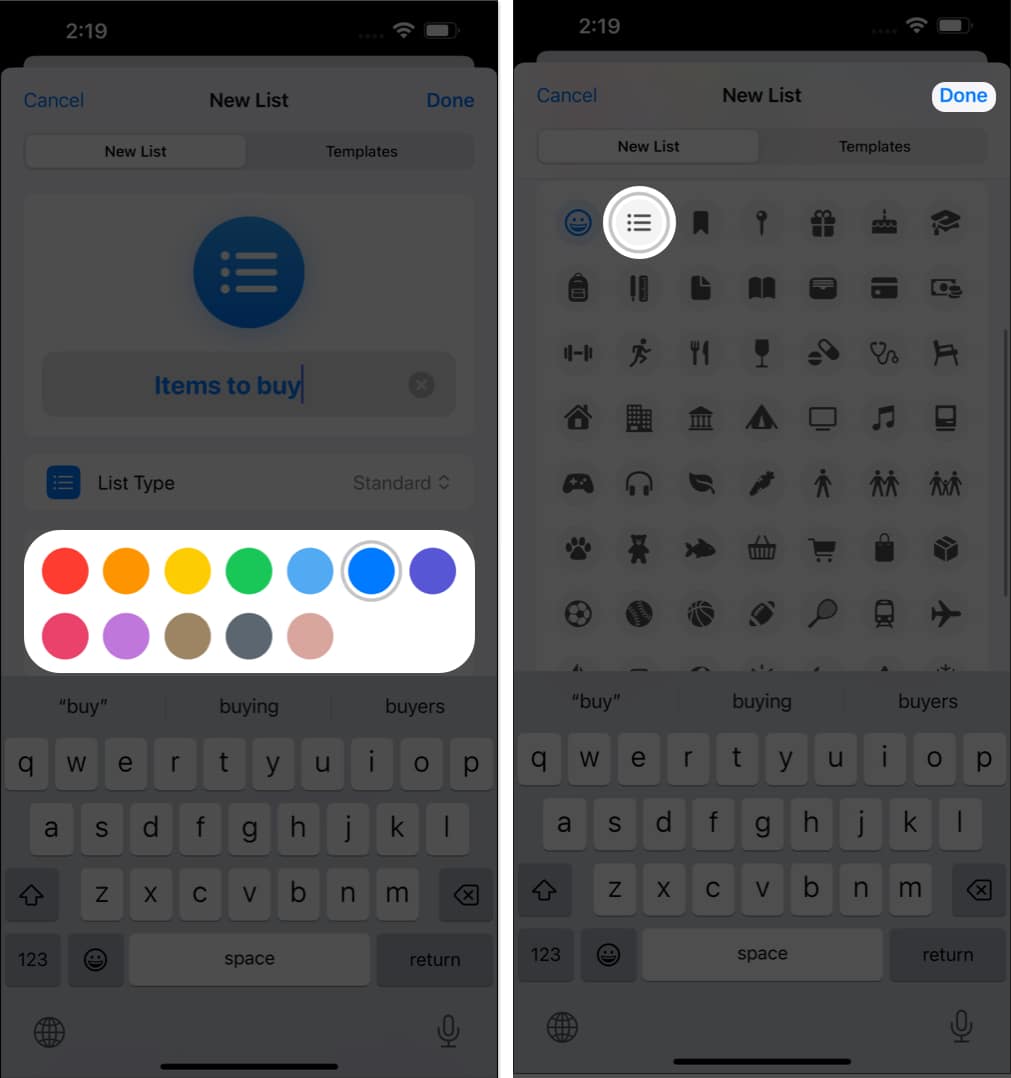
- Теперь выберите «Новый элемент» в левом нижнем углу.
- Создайте новую задачу и выберите «Возврат» на клавиатуре.
Например, я создал задачу под названием Шампунь, и он автоматически зачислен в Личная гигиена и здоровье категория.- Повторите то же самое для любого количества товаров.
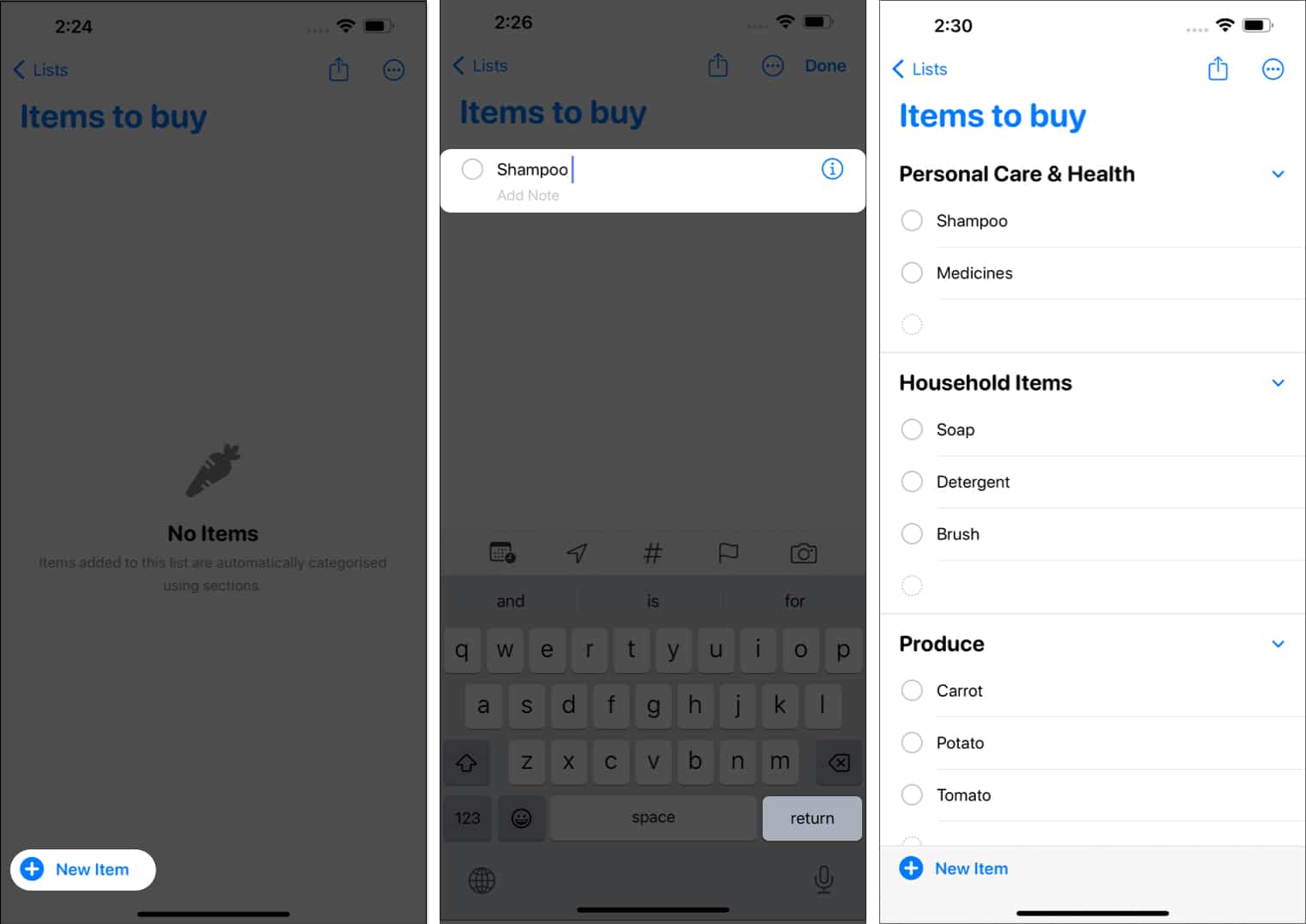
- В конце концов, каждой задаче будет присвоена категория.
- В каждой категории есть пустое место для добавления дополнительных задач.
- По завершении просто коснитесь задачи, чтобы отметить ее как завершенную.
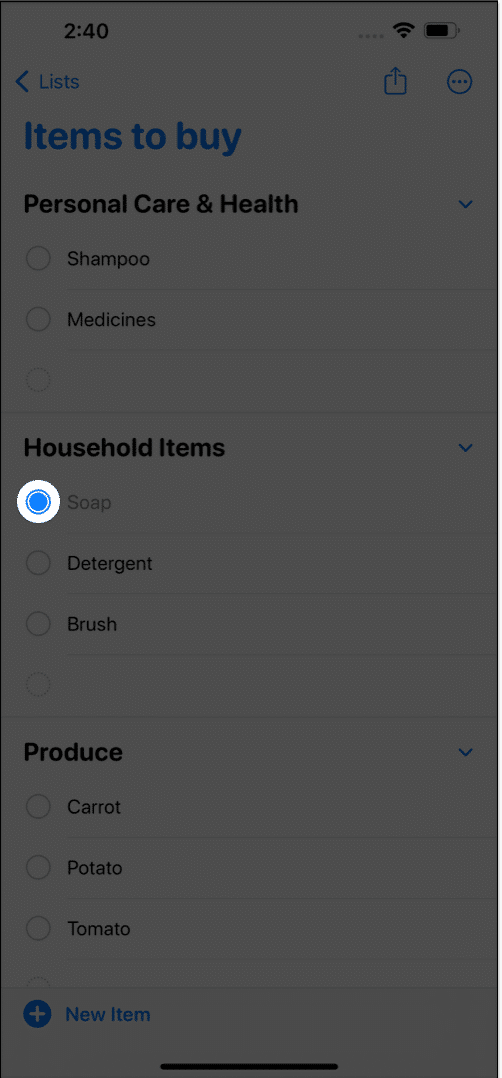
- Он будет автоматически перенаправлен в меню «Выполненные задачи».
- Повторите то же самое для любого количества товаров.
Как создать список покупок в напоминаниях в macOS Sonoma
- Запустите напоминания на вашем Mac.
- Нажмите кнопку «Добавить список» в левом нижнем углу.
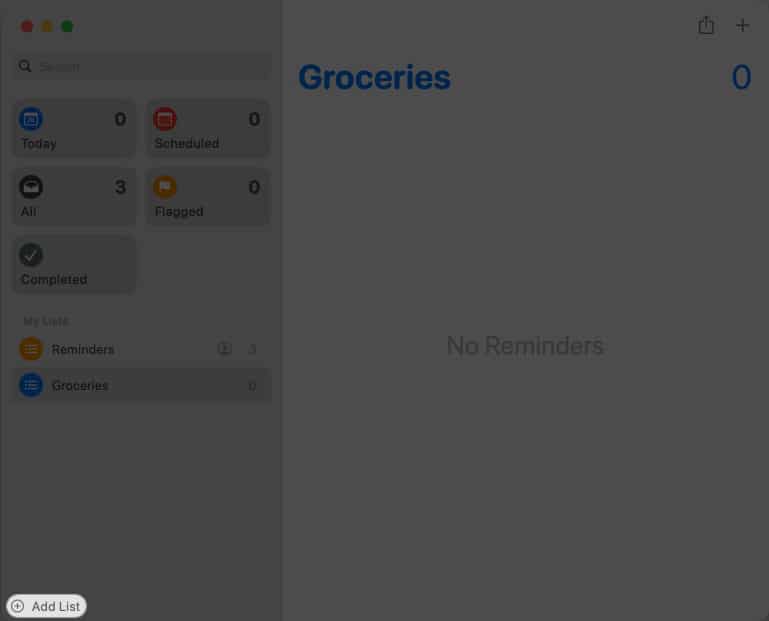
- Теперь вы можете назвать свой список, добавить цвета и выбрать значки в соответствии с вашими предпочтениями.
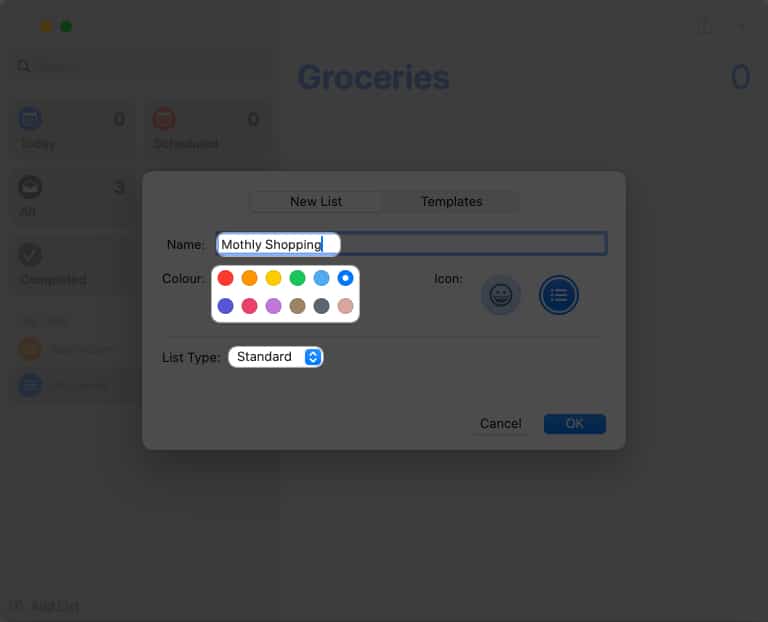
- Откройте раскрывающееся меню «Тип списка» и выберите «Покупки».
- Нажмите OK, чтобы начать автоматическую категоризацию.
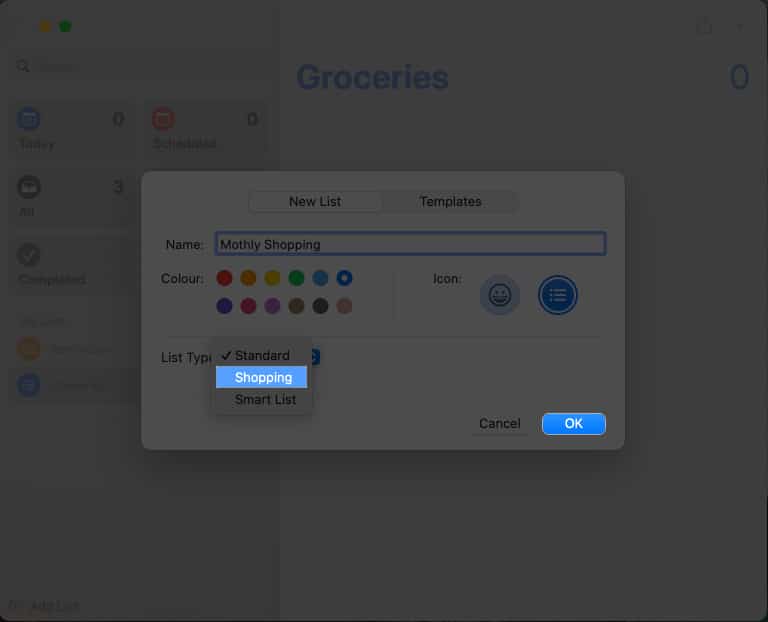
- Нажмите значок (+), чтобы добавить новую задачу.
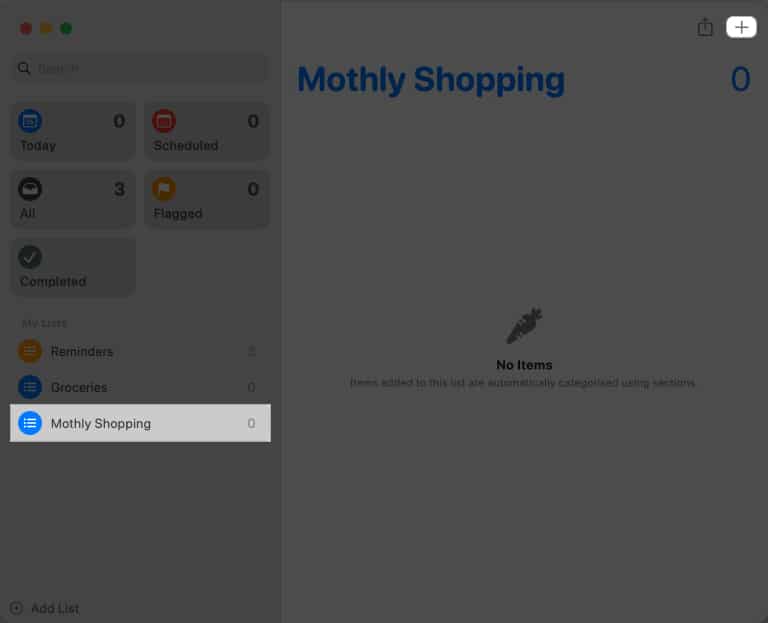
- Следуйте традиционному методу, чтобы создать и персонализировать задачу, и нажмите «Возврат».
Я продемонстрировал процесс, введя Мыло.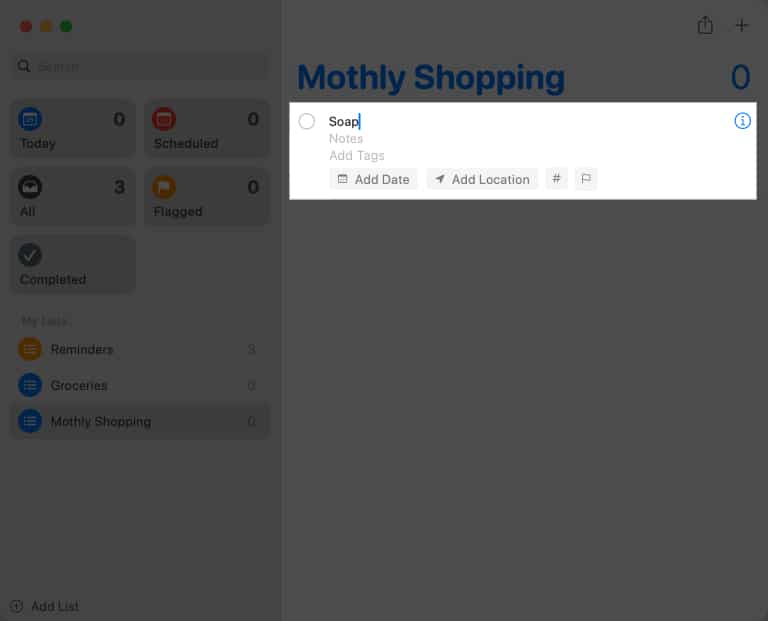
- Когда это произойдет, система автоматически классифицирует соответствующую задачу.
В этом сценарии это Домашняя утварь. - Повторите то же самое для разных предметов.
- Каждая созданная задача будет подпадать под соответствующую категорию.
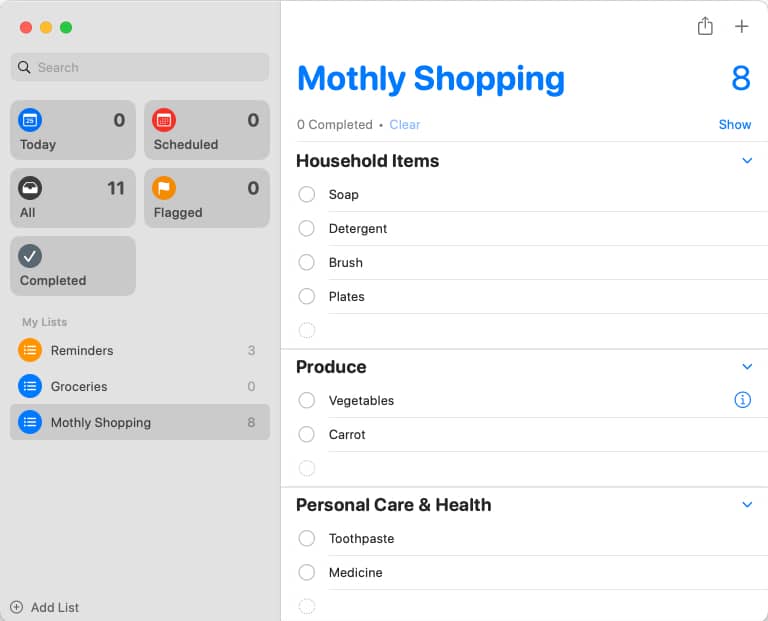
- Вы можете дополнительно изменить предопределенную категорию по своему желанию, щелкнув заголовок.
Переименуйте его, как вам нравится. - В каждой категории есть специальное пустое место для тех дополнительных задач, которые вы, возможно, захотите добавить позже.
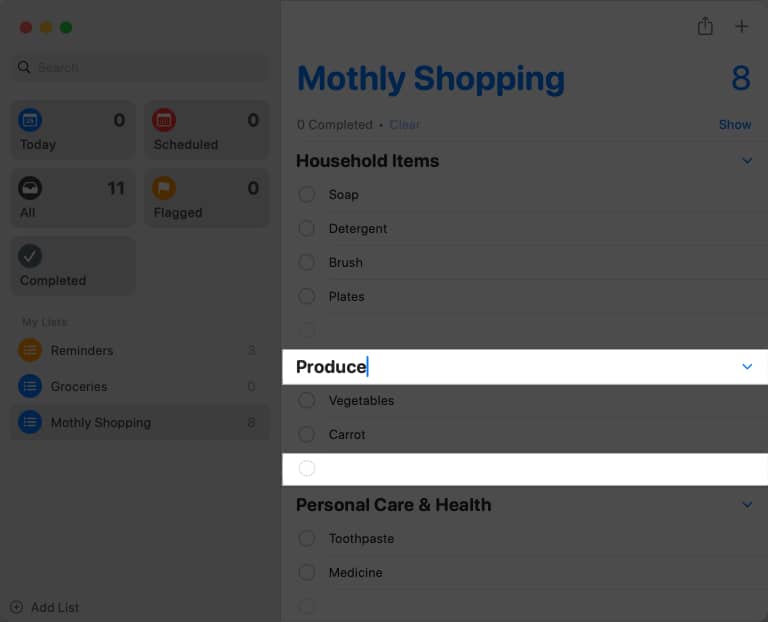
- Каждая созданная задача будет подпадать под соответствующую категорию.
- Когда закончите, не забудьте щелкнуть задачи, чтобы пометить их как завершенные.
Это так просто! Теперь вы можете легко управлять своим списком дел, не беспокоясь о пропущенной задаче.
Преимущества создания списка покупок в приложении «Напоминания»
В «Напоминаниях» автоматическая категоризация предлагает несколько преимуществ для тех, кто хочет более эффективно организовать свои покупки или покупки продуктов.
- Эти функции позволяют пользователям оптимизировать рабочий процесс и повысить производительность за счет автоматической сортировки задач по соответствующим категориям в зависимости от их контекста или содержания.
- Автоматическая категоризация позволяет людям получить целостное представление о своих запланированных задачах, группируя их вместе, что упрощает расстановку приоритетов и эффективное планирование.
- В целом, интеграция автоматической категоризации в Reminders значительно оптимизирует процессы управления задачами, позволяя пользователям легко и точно выполнять свои обязанности.
Часто задаваемые вопросы Могу ли я создавать собственные категории для напоминаний?
На данный момент приложение «Напоминания» не поддерживает создание пользовательских категорий. Однако вы по-прежнему можете использовать теги для дальнейшей организации напоминаний в соответствии со своими уникальными предпочтениями и потребностями.
Доступна ли автоматическая категоризация на всех моих устройствах Apple?
Да, автоматическая категоризация легко синхронизируется на всех ваших устройствах Apple, если вы вошли в систему с одним и тем же Apple ID, независимо от того, используете ли вы напоминания на своем Mac, iPhone или iPad!
Организуй и забудь!
Обеспечьте безупречную организацию и продуктивность благодаря автоматической категоризации списков покупок в «Напоминаниях». Теперь вы можете с легкостью оставаться на вершине своих списков дел.
Спасибо за чтение. Пожалуйста, оставьте свои мысли в комментариях ниже.
Программы для Windows, мобильные приложения, игры - ВСЁ БЕСПЛАТНО, в нашем закрытом телеграмм канале - Подписывайтесь:)
